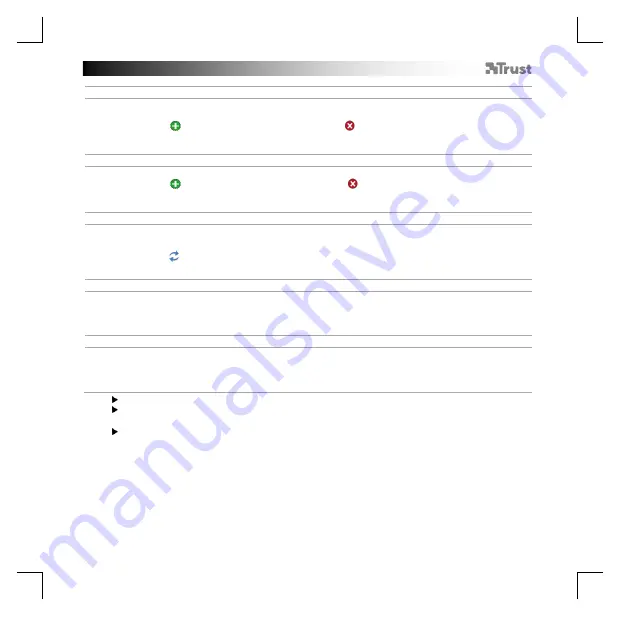
Trust Flex Design Tablet
9
6. Hot Cells
–
Facili scelte rapide per le funzioni utilizzate di frequente
a
b
c
- Selezionare la scheda
‘
Hot Cells
’
per attivare/disattivare le Celle.
- Fare clic sulla Cella specifica per assegnare o eliminare una funzione.
- Fare clic su
per assegnare una nuova funzione o su
per eliminare la funzione della Cella
selezionata. * **
- Fare clic su
‘
Apply
’
Il Tablet viene aggiornato.
7. Pulsanti funzione
a
b
- Selezionare la scheda
‘
Function Buttons
’
e fare clic sul tasto specifico per regolare la funzione.
- Fare clic su
per aggiungere una nuova funzione o su
per eliminare la funzione dal tasto
selezionato. * **
- Fare clic su
‘Apply’
Il Tablet viene aggiornato.
8. Rotella funzione
a
b
c
- Selezionare la scheda
‘
Function Wheel
’
e scegliere l'azione che si desidera aggiungere/eliminare.
- Fare clic sulle frecce per aggiungere/eliminare l'azione*.
- Fare clic su per invertire l'Azione selezionata.
- Fare clic su
‘
Apply
’
Il Tablet viene aggiornato.
9. Test della pressione
a
b
- Selezionare la scheda
‘
pressure
’
e toccare l'area bianca con la penna per verificare se la penna registra
la pressione in modo corretto.
- Trascinare il cursore per regolare la sensibilità alla pressione. ***
- Fare clic su
‘
Apply
’
Il Tablet viene aggiornato.
10. Salvataggio e caricamento delle impostazioni
a
b
c
- Selezionare la scheda
‘
tablet
’
, fare clic su
‘
Save Settings
’
/
‘
Load Settings
’
per salvare/caricare le
impostazioni correnti.
- Scegliere la posizione del file e fare clic su
‘
Save
’
/
‘
Open
’
.
- Fare clic su
‘
Apply
’
Il Tablet viene aggiornato.
* La funzione/azione può variare in programmi diversi.
** È possibile aggiungere più funzioni a una singola cella o un singolo tasto; queste verranno
eseguite in sequenza.
*** La sensibilità pressione deve essere supportata dal programma utilizzato.














































